새 스텐실을 만들어 자주 사용하거나 신속하게 찾으려는 셰이프를 저장할 수 있습니다. 새 스텐실을 만들고 난 후 저장하여 나중에 다시 사용하거나 다른 사람과 공유할 수 있습니다.
새 사용자 지정 스텐실 만들기
-
셰이프 창에서 다른 셰이프를 클릭한 다음 새 스텐실을 선택합니다.
-
셰이프 창에서 새 스텐실의 제목 표시줄을 마우스 오른쪽 단추로 클릭한 다음 다른 이름으로 저장을 클릭합니다.
-
스텐실 이름을 입력한 다음 저장을 클릭합니다.
기본적으로 사용자 지정 스텐실은 내 셰이프 폴더에 저장됩니다.
다른 드로잉에서 새 사용자 지정 스텐실을 열려면 셰이프 창에서 다른 셰이프를 클릭하고 내 셰이프를 가리킨 다음 스텐실 이름을 클릭합니다.
사용자 지정 스텐실에 셰이프 추가
스텐실 제목 표시줄에 
-
셰이프를 추가할 사용자 지정 스텐실을 엽니다.
-
스텐실 제목 표시줄에 아이콘

-
다른 스텐실 또는 드로잉 페이지에서 사용자 지정 스텐실로 셰이프를 끕니다. 새 마스터 셰이프가 스텐실에 추가됩니다.
-
마스터 셰이프의 이름을 편집하려면 셰이프를 마우스 오른쪽 단추로 클릭하고 마스터 이름 바꾸기를 클릭합니다.
-
마스터 셰이프의 이름을 입력하고 Enter 키를 누릅니다.
사용자 지정 스텐실 저장
-
스텐실의 변경 내용을 저장하려면 스텐실 제목 표시줄을 마우스 오른쪽 단추로 클릭한 다음 저장을 클릭합니다.
-
스텐실의 복사본을 새 이름으로 저장하려면 스텐실 제목 표시줄을 마우스 오른쪽 단추로 클릭하고 다른 이름으로 저장을 클릭하여 새 스텐실의 이름을 입력한 다음 저장을 클릭합니다.
기본적으로 사용자 지정 스텐실은 내 셰이프 폴더에 저장됩니다.
기존 스텐실을 사용하여 새 스텐실 만들기
Visio에 기본으로 제공되는 스텐실은 편집할 수 없지만, 이러한 스텐실을 복사하여 복사본을 수정할 수 있습니다.
-
복사할 스텐실을 엽니다.
-
스텐실의 제목 표시줄을 마우스 오른쪽 단추로 클릭하고 다른 이름으로 저장을 클릭합니다.
-
새 사용자 지정 스텐실의 이름을 입력한 다음 저장을 클릭합니다. 새 사용자 지정 스텐실이 셰이프 창에 나타납니다.
-
원하는 대로 스텐실을 변경합니다.
-
변경 내용을 저장하려면 스텐실 제목 표시줄을 마우스 오른쪽 단추로 클릭한 다음 저장을 클릭합니다.
Visio 플랜 2 라이선스가 있는 경우Visio 웹앱에서 사용자 지정 스텐실을 가져오고 사용할 수 있습니다. 새 사용자 지정 스텐실을 만들 려면 Visio 데스크톱 앱을 사용해야 합니다. 지침은 이 문서의 바탕 화면 탭에서 찾을 수 있습니다.
참고: 사용자 지정 셰이프는 스텐실 파일이라고 하는 확장명 .vssx가 있는 파일 형식으로 웹용 Visio로 가져옵니다.
사용자 지정 셰이프 가져오기
-
셰이프 창의 왼쪽 여백에서 추가를 선택합니다.
-
사용자 지정 셰이프 탭으로 이동합니다.
-
사용자 지정 셰이프 추가드롭다운을 선택합니다.
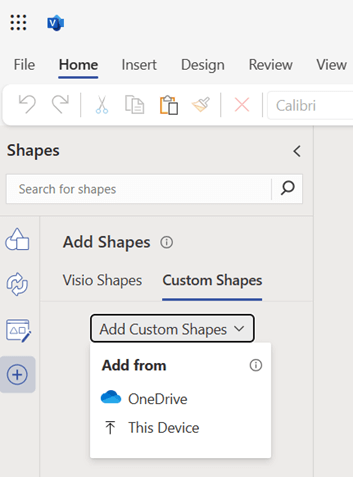
-
드롭다운 메뉴에서 이 장치를 선택하여 OneDrive 또는 로컬 디바이스에서 사용자 지정 셰이프를 포함하는 스텐실 파일을 업로드하도록 선택할 수 있습니다.
-
파일이 성공적으로 업로드되면 스텐실이 자동으로 고정되고 고정된 스텐실로 이동됩니다. 업로드 오류가 발생하면 오류를 해결해야 합니다. 아래에 설명된 오류 시나리오를 참조하세요.
-
이제 고정된 스텐실에 있는 사용자 지정 셰이프를 캔버스로 끌 수 있습니다.
유의 사항:
-
사용자 지정 스텐실은 스텐실 파일이 OneDrive의 내 셰이프 폴더에 업로드된 경우에만 사용자 지정 셰이프 탭에 표시됩니다. OneDrive에 내 셰이프 폴더가 없으면 스텐실 파일을 만들어야 합니다.
-
사용자 지정 스텐실을 업로드하기 위해 OneDrive 옵션을 선택하면 파일이 내 셰이프 폴더에 자동으로 추가되지 않으므로 사용자 지정 셰이프 탭에 나열되지 않습니다. 그럼에도 불구하고 파일이 사용자의 용도로 고정됩니다.
-
로컬 디바이스에서 스텐실 파일을 업로드하면 OneDrive의 내 셰이프 폴더에 자동으로 업로드되고 사용자 지정 셰이프 탭에 나열됩니다. 내 셰이프 폴더가 없으면 스텐실 파일을 배치하기 전에 자동으로 만들어집니다.
사용자 지정 스텐실 공유
사용자 지정 스텐실은 확장명 .vssx를 사용하여 파일로 저장됩니다. 사용자 지정 스텐실을 사용하여 만든 Visio 다이어그램 파일(.vsdx)을 공유한 경우 사용자 지정 스텐실 파일(.vssx)에 대한 액세스 권한도 제공하지 않습니다. 스텐실 파일에 대한 액세스를 명시적으로 공유해야 합니다. 액세스 권한이 있으면 스텐실에 있는 셰이프를 사용할 수 있습니다.
오류 시나리오
스텐실 파일을 열 수 없음
이 오류는 일반적으로 Visio 데스크톱 앱에서 만든 Visio 파일을 열려고 할 때 표시되며, 데스크톱 앱에 있는 동안 Visio 다이어그램을 만드는 데 사용된 사용자 지정 스텐실이 추가되었습니다. 이 문제를 해결하려면 OneDrive의 내 셰이프 폴더에 스텐실 파일을 업로드한 다음 오류 메시지 아래에 언급된 다시 로드 단추를 클릭합니다.
스텐실 파일을 찾을 수 없음
이 오류는 스텐실 파일에 액세스할 수 없거나 원래 OneDrive에 업로드된 위치에서 스텐실 파일이 삭제된 경우에 표시됩니다. 이 문제를 해결하려면 스텐실 파일의 소유자에게 스텐실 파일에 대한 액세스를 공유하도록 요청할 수 있습니다. 스텐실 파일을 사용하여 Visio 다이어그램에 대한 공유 액세스 권한이 있는 경우 스텐실 파일에 대한 액세스는 자동으로 공유되지 않습니다. 공유된 위치에서 스텐실 파일이 삭제된 경우 사용자 지정 셰이프 탭을 통해 다시 업로드할 수 있습니다.
호환되지 않는 도형
업로드하려는 사용자 지정 스텐실에 웹용 Visio와 호환되지 않는 셰이프가 포함되어 있으면 스텐실이 고정될 때 해당 셰이프를 볼 수 없습니다. 사용자 지정 스텐실의 모든 셰이프가 호환되지 않으면 오류 메시지만으로 스텐실이 비어 표시됩니다.
사용자 지정 셰이프를 검색할 수 없음
Visio의 셰이프 검색에서 사용자 지정 셰이프를 검색하고 찾을 수 없습니다. 원하는 스텐실을 찾으려면 사용자 지정 셰이프 탭에서 목록을 스크롤해야 하지만 내 셰이프폴더에 스텐실 파일을 추가한 경우에만 입니다. 그렇지 않으면 스텐실을 사용하려면 사용자 지정 셰이프 탭에서 스텐실 파일을 추가할 수도 있습니다.
사용자 지정 셰이프 탭의 스텐실 제한
Visio는 사용자 지정 셰이프 탭에서 가장 최근에 사용한 스텐실을 최대 50개까지 표시할 수 있습니다. 사용자 지정 셰이프 추가 드롭다운에서 사용하려는 스텐실을 추가하거나 오류 메시지에 제공된 하이퍼링크를 선택하여 OneDrive에서 스텐실을 업로드할 수 있습니다.
사용자 지정 셰이프가 추가되지 않음
사용자 지정 셰이프 탭이 비어 있고 이 메시지가 표시되는 경우 OneDrive의 내 셰이프 폴더에 스텐실 파일이 업로드된 스텐실만 사용자 지정 셰이프 탭에 나열됩니다. 내 셰이프 폴더가 없으면 스텐실 파일을 업로드하기 전에 만들어야 합니다.
타사 쿠키 사용 안 함
웹용 Visio에서 사용자 지정 셰이프를 사용할 수 있도록 현재 브라우저에서 타사 쿠키를 사용하도록 설정해야 합니다. 일반적으로 브라우저 설정에서 이 작업을 수행할 수 있습니다.
파일을 열 수 없음
이 오류는 웹용 Visio에서 확인할 수 없습니다. Visio 데스크톱 앱에서 스텐실 파일을 열고 편집해야 합니다. 한 가지 가능한 해결 방법은 스텐실 파일에서 몇 개의 셰이프를 삭제하고 다시 확인하는 것입니다. Visio 데스크톱 앱에서 Visio 스텐실 파일(.vssx)을 편집할 수 있습니다.










